Índice
Crear y gestionar grupos
Crear y gestionar grupos
Aprende a crear nuevos grupos y gestionar los objetos dentro de ellos.
Introducción
Con la aplicación web Fillet, puedes crear Grupos para todos tus diferentes objetos: Ingredientes, Recetas, Elementos del menú, Proveedores y Actividades (Mano de obra).
Nota:
Este artículo utiliza la pestaña Ingredientes para ejemplos y explicaciones.
Sin embargo, el proceso es el mismo para los Grupos de otros tipos de objetos.
Elementos de la pestaña
Puedes usar Grupos en varias partes de la pestaña de un objeto:
- Vista de detalle Botón Añadir Añadir al grupo
- Vista de detalle Sección de Grupos
- Panel lateral Panel de Grupos
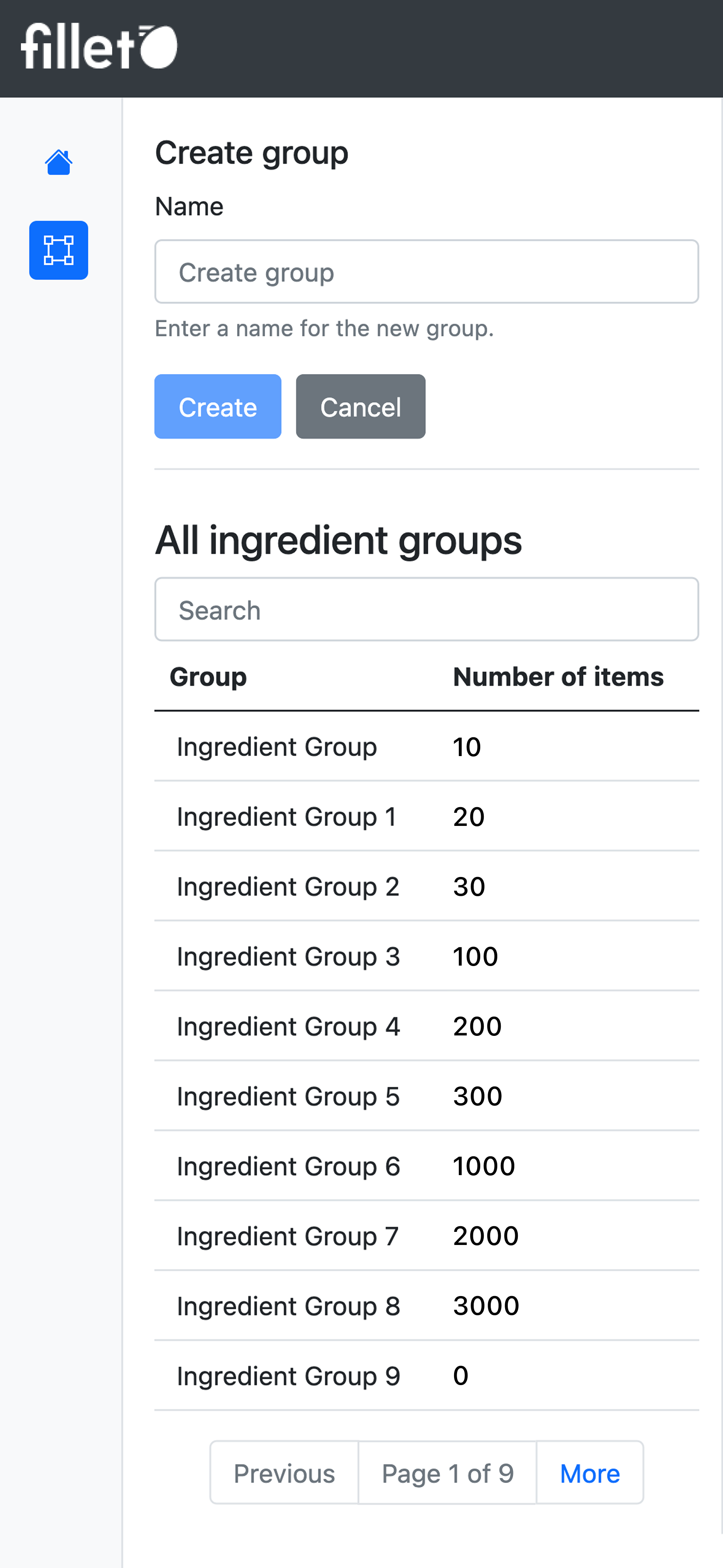
Móvil, vista de lista, opciones de filtro para buscar en la tabla de lista
Acción Añadir al grupo
El botón para acceder a esta acción forma parte de la vista de detalle:
Usa esta acción para añadir el ingrediente seleccionado a los Grupos de ingredientes.
Cómo acceder
Web
- Selecciona la pestaña Ingredientes.
- En la vista de lista, selecciona un ingrediente de la tabla. (Esta es la "tabla de lista".)
- Haz clic en el botón Añadir y, en la opción desplegable, selecciona la acción: Añadir al grupo
Funcionalidad
-
Añadir a un solo Grupo
Añade el ingrediente seleccionado a un Grupo de ingredientes. -
Añadir a múltiples Grupos
Añade el ingrediente seleccionado a más de un Grupo de ingredientes al mismo tiempo.
Sección de Grupos
La sección de Grupos forma parte de la vista de detalle:
Ve a esta sección para ver todos los Grupos de ingredientes que contienen el ingrediente seleccionado.
Cómo acceder
Web
- Selecciona la pestaña Ingredientes.
- En la vista de lista, selecciona un ingrediente de la tabla. (Esta es la "tabla de lista".)
- En la vista de detalle, desplázate hacia abajo hasta las secciones de detalle y haz clic en Grupos para abrir la sección de Grupos.
Funcionalidad
-
Barra de búsqueda
- Busca Grupos de ingredientes por nombre. Empieza a escribir y ve los resultados al instante.
- Usa Filtrar por Grupos para refinar tus resultados de búsqueda.
-
Tabla de Grupos de ingredientes
- Ve todos los Grupos de ingredientes que contienen el ingrediente seleccionado.
- Ve el número de elementos contenidos en cada Grupo de ingredientes.
- Elimina el ingrediente seleccionado de un Grupo de ingredientes.
Panel de Grupos
Para acceder a este panel, haz clic en el icono de Grupos en el panel lateral de la pestaña seleccionada.
Usa este panel para crear y gestionar Grupos de ingredientes y los ingredientes que contienen.
Cómo acceder
Web
- Selecciona la pestaña Ingredientes.
- En el panel lateral, haz clic en el icono de Grupos.
Funcionalidad
-
Lista de Grupos de ingredientes
- Ver la lista de todos los Grupos de ingredientes.
- Buscar Grupos de ingredientes por nombre.
-
Gestionar Grupos de ingredientes
- Crear, renombrar y eliminar Grupos de ingredientes.
-
Modificar Grupos de ingredientes
- Añadir ingredientes a un Grupo de ingredientes.
- Añadir múltiples ingredientes a un Grupo de ingredientes, al mismo tiempo.
- Eliminar ingredientes de Grupos de ingredientes.
-
Filtrar por Grupos de ingredientes
- Usa Filtrar por Grupos para refinar los resultados de búsqueda al buscar Grupos de ingredientes.